AutoCAD ei alusta - kuidas olukorda parandada

- 3810
- 18
- Alberto Sauer II
Sarnane, väga ebameeldiv probleem on üsna tavaline ja sageli ei kaasne midagi, ei jäänud ega vead.

Allpool on toodud põhjused, kuidas esineda ja võimalusi kõrvaldada olukorra, kus autokaarte ei käivitata.
Automaatne sulgemine kohe pärast alustamist
See on täpselt see olukord, kui kaasasolevat teavet ei kuvata (vigu pole ja süsteemiajakiri on tühi).
Probleem seisneb failis nime all "cascadeinfo.Cas ", mille peate lihtsalt eemaldama, nii et alustamisel luuakse uuesti.
Sõltuvalt opsüsteemi versioonist sõltub selle asukoha koht ka.
Windows XP -s asub see filmis "Autodesk \ adlm", kataloog "dokumendid ja seaded \ kõik kasutajad \ rakenduse andmed".
Windows 7 kataloogis "ProgramData".
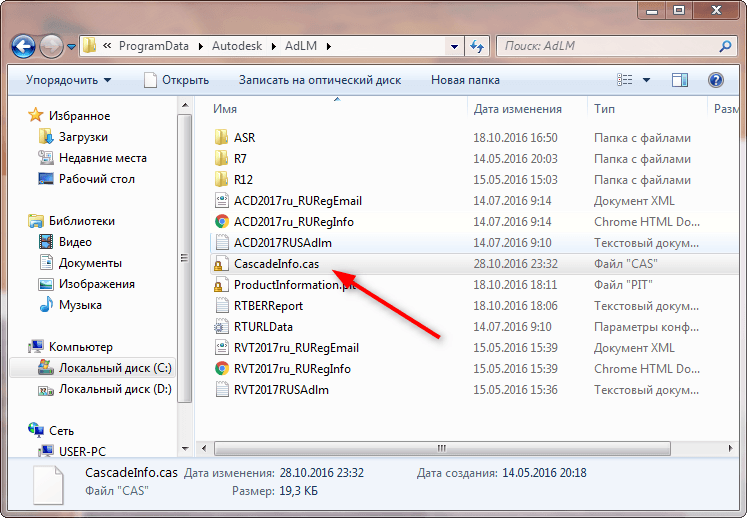
Cascadeinfo faili asukoht.Kasa
Saate kasutada ka "otsingu" funktsionaalsust, sisestage nimi - "Cascadeinfo.Cas "ja klõpsake" leidke ".
Pärast valmimist ilmub loendisse soovitud objekt ja läheduses on selle asukoha aadress.
Kaitsesüsteemi vale toimimine
AutoCAD ei käivitu ja ilmub tekstiga viga: "Kaitsesüsteem (litsentseeritud tarkvara dispetšer) ei reageeri või on valesti installitud".

Peamine ja kõige levinum lahendus on manipuleerimine FlexNeti teenusega.
- Eemaldage kõik, mis asub kaustas FlexNeti, need näevad välja nagu: "Adskflex_00691b00_tsf.Data_backup.001 ". Kuid võtke arvesse, et hiljem võib olla vajalik programmi uuesti aktiveerimine.
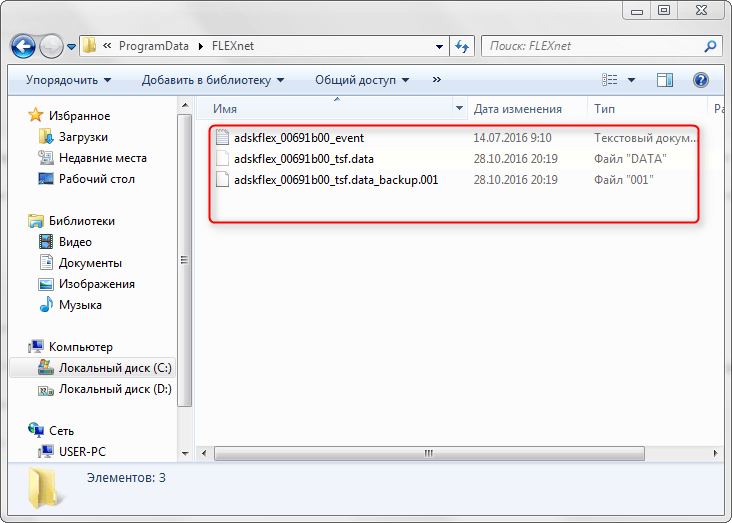
Faili kustutamine FlexNet kaustast
- Kontrollige, kas FlexNeti litsentsimisteenus on käivitatud. Selleks tehke järgmist:
- Klõpsake võtmekombinatsiooni "Win+R" ja sisestage teenused.MSC ".
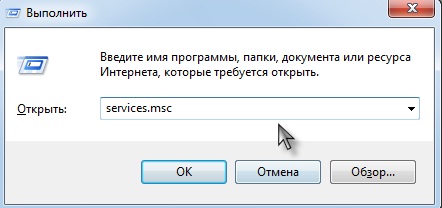
- Loendis avatud aknas leidke "FlexNeti litsentsimisteenus".
- Klõpsake seda parema hiirenupuga ja valige "Atribuut".
- Pöörake tähelepanu reale "käivitamise tüüp" - kui "käsitsi" või "puudega" väärtus on seatud - muutke "automaatselt" (automaatselt).
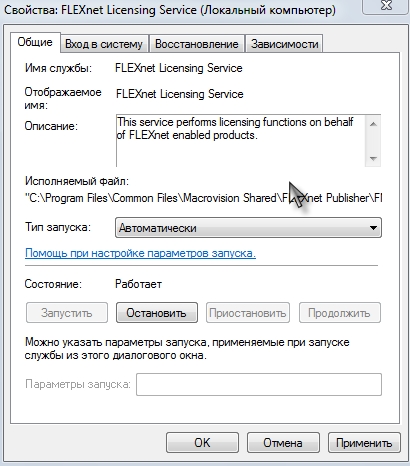
- Minge järgmisele reale "Tingimus" - kui keelatakse, vajutage "Start".
Täiendusena tasub mainida veel ühte punkti, et selline probleem võib tekkida IE opsüsteemi vananenud komponendi kasutamise tõttu. Kontrollige praeguste värskenduste kättesaadavust, selliste tuvastamise korral läbi kõik kavandatud toimingud.
Paralleelne konfiguratsioon
Vea tekst näeb välja selline: "Vale paralleelse konfiguratsiooni tõttu ei olnud rakendust võimalik alustada".
"Paralleelne konfiguratsioon" on paljude probleemide põhjustaja ja mitte ainult autokaartide programmiga, vaid ka selle vea lahendused on ühendatud.
Visuaalse c põhjus++
Kuna Microsoft® Visual C ++ komponent ei tööta valesti, tuleks see uuesti installida, see nõuab järgmist:
- Avage jaotis "Programmid ja komponendid", seejärel "programmide paigaldamine ja eemaldamine".
- Leidke loendis kõik read, mis algavad Microsoft Visual C ++ ja kustutage need.
- Pärast deinstali taaskäivitage arvuti.
- Installige kõik C ++ komponendid uuesti, pärast nende allalaadimist vastavalt oma süsteemi tühjenemisele, pärast installimist taaskäivitage arvuti uuesti.
Alternatiivina minge kausta, kuhu autokrook on paigaldatud, leidke VCREDist kaust ja käivitage vcredist.MSI ".
SXSTRACE kasutamine.Exe
"SXSTRACE.Exe "on diagnostiline tööriist, mis võimaldab teil kindlaks teha, milline moodul paralleelne konfiguratsioon põhjustab vea.
- Sisestage ja käivitage SXSTRACE TRACE -LOGFILE: Käsk -käsk Auto -CAD.ETL "(aadressi" ETL "saab näidata teise).
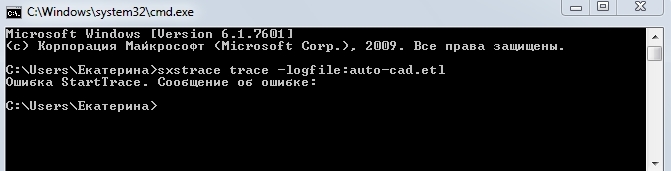
- Käivitage programm "AutoCAD", kui tõrge ilmub, klõpsake nuppu OK.
- Käsureal sisestage "SXSTRACE PARSE -LOGFILE: AUTO -CAD.Etl -uutfile: auto -cad.Txt ".
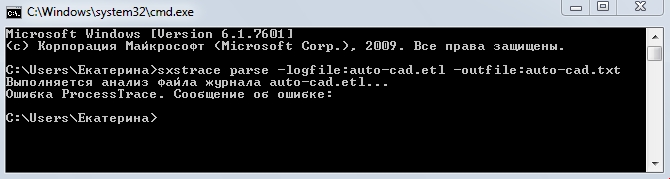
- Avage määratud objekt "Automaatika-CAD.txt "ja leidke veaplokk, kus aruanne esitatakse vea põhjuste kohta.
Järjepidevuse kasutaja
Kontrollige, kas probleem on tõesti kohaliku poliitika seadistamine, looge uus kasutajakonto või määrake ajutiselt kohaliku administraatori olemasoleva seaduse.
Kui kasutaja käivitas programmi edukalt ja ülejäänud komponendid käivitatakse ilma vigadeta, siis on probleem täpselt juurdepääs.
Tuleks meeles pidada, et autokrooki ja selle töö korrektseks turuletoomiseks on kasutajal juurdepääs järgmistele kaustadele ja registrivõtmetele:
- C: \ kasutajad \%kasutajanimi%\ appdata \ local \ autodesk \ AutoCad 2015,
- C: \ kasutajad \%kasutajanimi%\ appData \ rändlus \ Autodesk \ AutoCad 2015,
- Hkey_current_user \ tarkvara \ Autodesk \ AutoCad \ R20.0 \ Acad-e001,
- Hkey_current_user \ tarkvara \ Autodesk \ AutoCad \ R20.0 \ Acad-e001: 409.
AutoCad ei avane topeltklõpsake DWG -l
Juhul, kui pärast topeltklõpsu AutoCAD programmis laienemisega loodud objektil loodud objektil ".DWG ", miski ei alga, proovige rakendada järgmisi toiminguid:
- Proovige seda lohistada, kasutades hiire autokrooki töölauale.
- Kontrollige faili atribuutide atribuute - ei tohiks olla ainult "lugemiseks".
- Käivitage programm administraatori nimel, olles selle võimaluse varem konfigureerinud.
- Proovige ajutiselt keelata "kontode kontrolli".
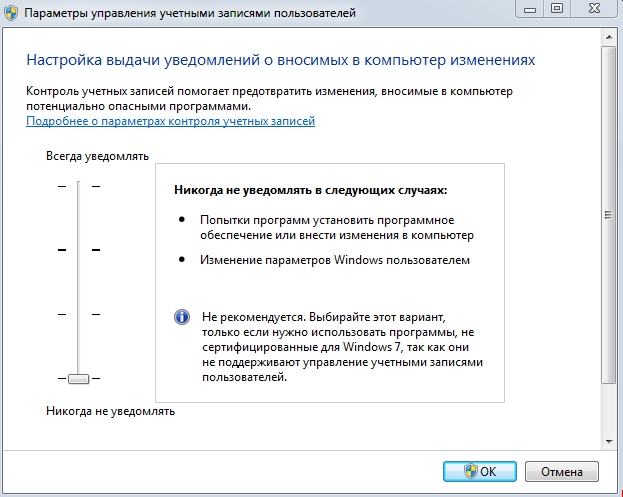
Kontode kontrolli lahtiühendamine
Lõpetusena tasub öelda, et olukord, kui AutoCAD 2017 ei käivitata (versioonid võivad olla) on erinevad ja põhjused võivad olla mitte ainult ülalkirjeldatud, vaid neid võib seostada ka muude teguritega. Näiteks installiti opsüsteemi või värskenduse kokkusobimatud komponendid, mis segavad tarkvara õiget tööd. Ja ka: kolmanda osapoole komponentide, viiruste, parawoolide sekkumine; Vale Autodeski tooted, millele järgneb uuesti installimine.
Selle probleemi lahendus võib olla programmi uuesti installimine ja arvuti taaskäivitamine.

